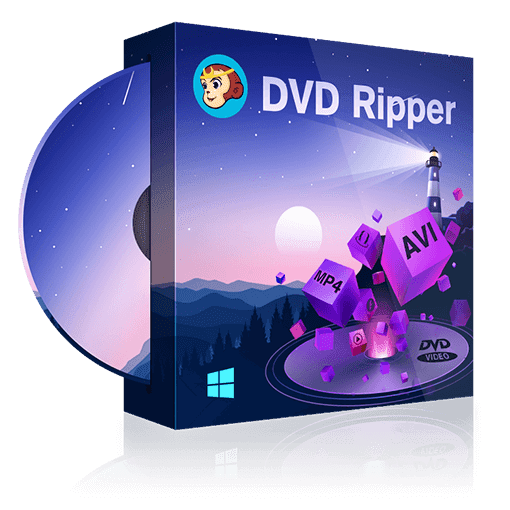Windows 10/11でDVDを再生する方法!無料のメディアプレーヤーもおすすめ
要約: Windows 10/11でDVDを再生するには、DVDを再生するためのデコーダーを搭載した再生ソフトを使う方法や、DVDをMP4やMKVなどの動画形式にリッピングして再生する方法があります。無料で再生できるメディアプレーヤーソフトをお探しの方には、VLC Media PlayerやMPC-HCが、映画館のような本格的な映像を楽しみたい方にはPlayerFab Ultra HD プレイヤーがおすすめです。

Windows 10/11ユーザーのためのDVD再生の基礎知識
WindowsにはWindows Media Playerというメディア再生ソフトが標準搭載されています。結論からお伝えすると、Windows 10/11に搭載されているWindows Media PlayerにはDVDを再生するためのデコーダーが搭載されていないため、ドライブにDVDをセットしてもDVDを再生することができません。
デコーダーとはDVDに収められた圧縮されたデータを解凍するためのソフトウェア。Windows 7まではWindows Media Playerにデコーダーが搭載されていたためDVDの再生ができましたが、DVDの需要の低下を受けてデコーダーが非搭載となってしまいました。ちなみにWindows Media PlayerでDVDを再生することはできませんが、データをDVDに書き込んだり、CDをリッピングしたりすることはできます。
Windows 10/11向けおすすめDVD再生ソフト
ここでは、Windows 10/11で動作するおすすめのDVD再生ソフトを紹介します。特にPlayerFab DVD プレイヤーは高性能なメディアプレーヤーソフトをお探しの方に自信を持っておすすめできる優良ソフトです。
Windows10 DVD 再生ソフトTOP1:PlayerFab Ultra HD プレイヤー
- 4K Ultra HD (Blu-ray)・DVD・ISOファイルおよびフォルダを完全サポート
- あらゆるオーディオ/ビデオフォーマットに対応
- さまざまな3D映像の再生に対応
- 4K Ultra HDをHDR10効果による高解像度で再生が可能
PlayerFab Ultra HD プレイヤーはDVDやISOイメージファイル、3Dや4K UHD Blu-rayなどを再生できるWindows DVDプレーヤーソフトです。リージョンコードやコピーガードを回避してメディアの再生ができるため、最新のDVDも快適に楽しめます。DVDをISOにリッピングする機能も搭載されているため、DVDドライブを使うことなくPCでDVDを再生したい方にもお���すめです。DVDのナビゲーションメニューもサポートしていますので、家庭用DVDプレーヤーと同じようにDVDを操作することができます。
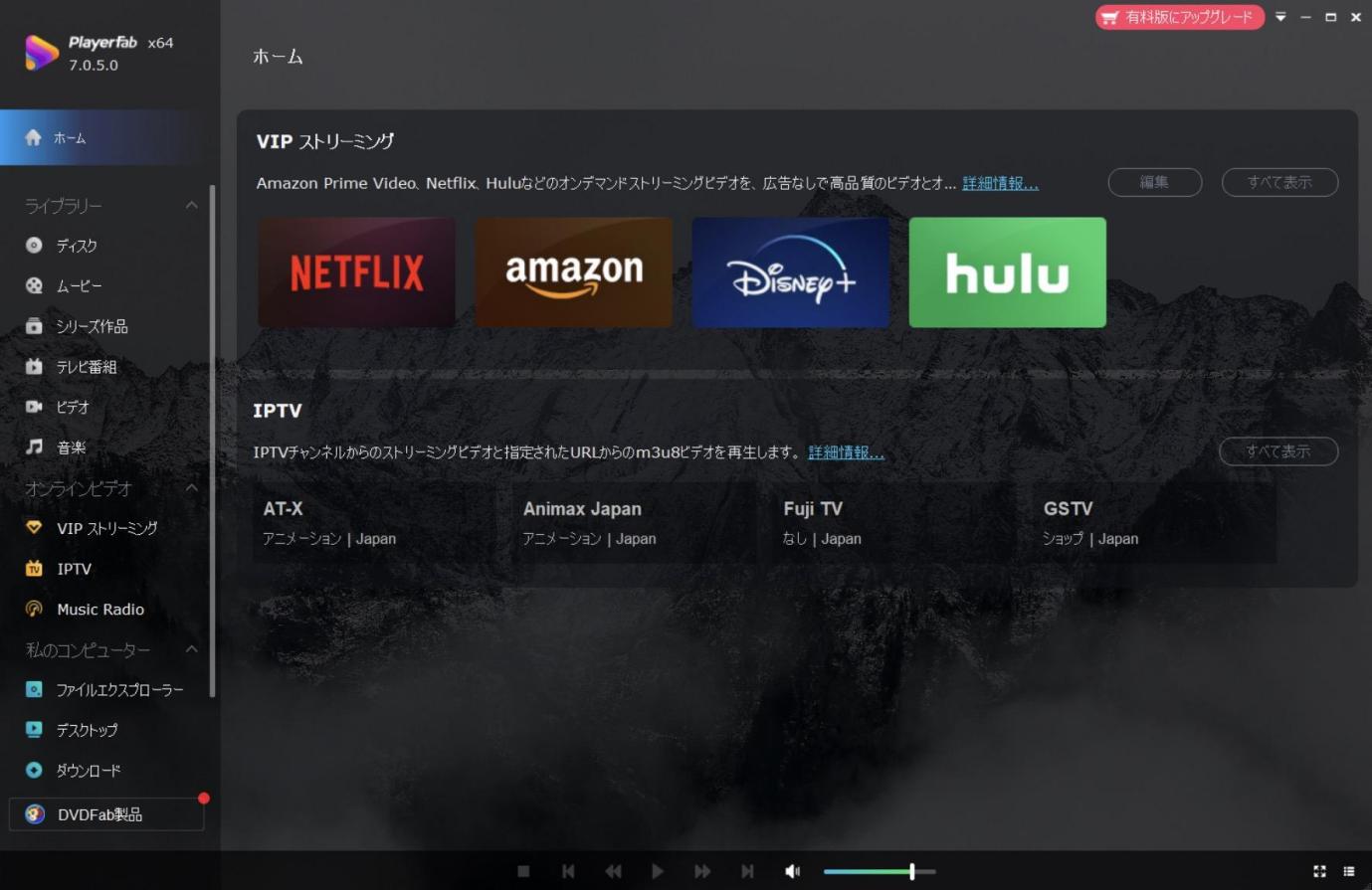
- PCモードとTVモードの切り替えができる
- DVDだけでなく、(4K Ultra HD)ブルーレイ、ISOイメージファイルも再生できる
- メインムービーモード搭載で本編だけを再生できる
- AMD、Intel、NVIDIAが搭載されており滑らかな映像が楽しめる
- アートワークを含むメタデータを取得できる
- メディアライブラリ機能搭載で、動画やDVDを一括管理できる
- ドラマを自動的に1つのフォルダに収集できる
- メタデータを手動で編集することができる
- メディアライブラリを常に最新の状態に更新できる
- IPTVチャンネルからのストリーミングビデオも再生できる
- 有料ソフトなので無料版には一部制限がある
Windows10 DVD 再生ソフトTOP2:VLC Media Player
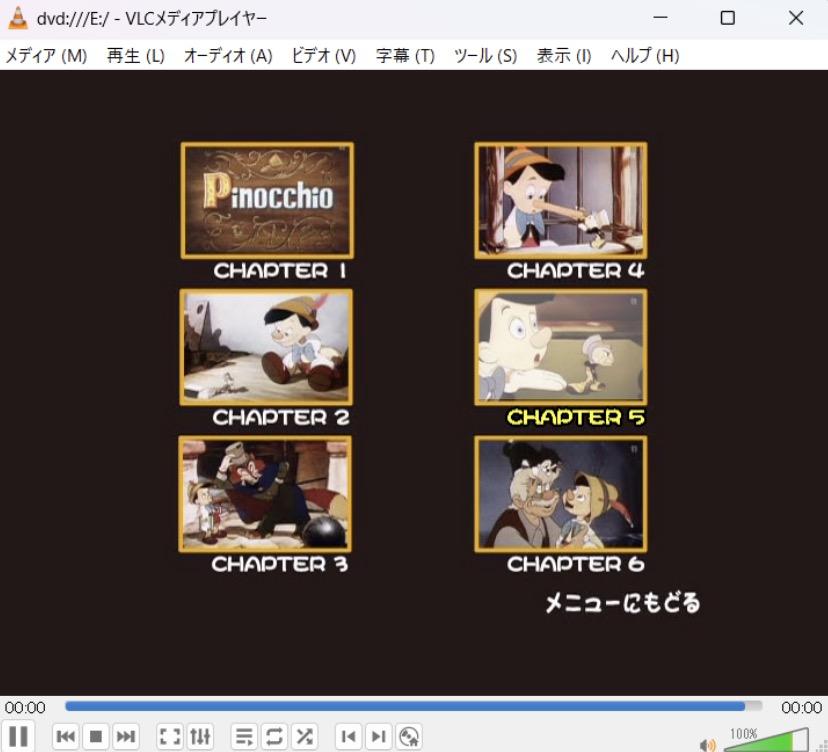
VLC Media PlayerはDVDだけでなくWMVやDivX、XviD、MP4、MOVなどさまざまなメディアを再生できる無料のフリーソフトです。フリーソフトでありながら、部分的に破損している動画でさえも破損部分をスキップして再生できる、アプリ版もありスマホでメディア再生ができる、など非常に多機能。あまり知られていませんが、録画機能や動画変換機能も搭載されています。動作も軽快ですし、オープンソースで開発されているためウイルスやマルウェアの心配もありません。
- 内蔵コーデックが優秀で豊富な形式に対応している
- ストリーミング動画のクライアントとしても機能する
- インタレ解除・色調補正・シャープ化など再生機能が充実
- 高機能すぎてインターフェースが複雑で、すべての機能を初心者が使いこなすのは難しい
Windows10 DVD 再生ソフトTOP3:PowerDVD

PowerDVDはDVDやブルーレイを再生できるメディア再生ソフトです。シンプルで洗練されたインターフェースで、初心者の方でも迷わず操作ができるでしょう。8K、4K HDRに対応しており、HEVC、AVC、XAVC-Sなどの高精細映像もサポートしています。オーディオもDTS-HD、ドルビーオーディオ、最大 7.1ch のハイレゾオーディオをサポート。映画館のようなダイナミックな映像を楽しむことができます。無料体験ですべての機能を8日間試すことができますが、アカウントの作成が必要なので注意してください。アカウントはGoogleアカウントやApple IDを使用することもできます。
- AI機能搭載でボーカル除去や写真管理機能を搭載
- DVDからMP4へのリッピング機能も搭載
- オフラインでYouTubeを再生できる
- 市販やレンタルのDVDはコピーガードにより再生できない
Windows10 DVD 再生ソフトTOP4:UniConverter
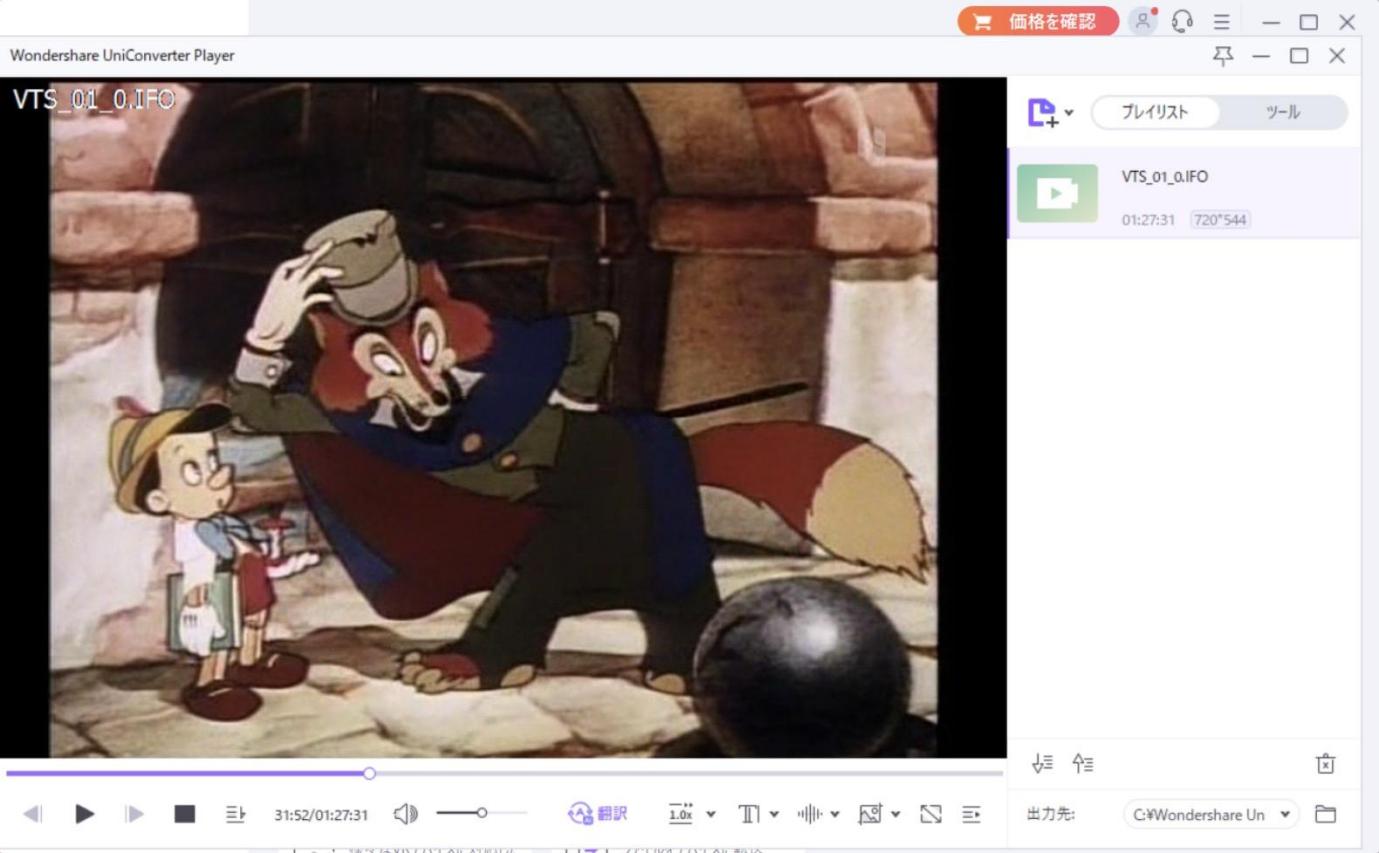
UniConverterは、DVD再生や動画変換、動画圧縮、画面録画などさまざまな作業が行える、有料のマルチメディアソフトです。MP4、MKV、FLVなどさまざまなフォーマットに対応しており、メニュー画面を含むDVDを作成することもできます。AI機能も豊富に搭載されており、AIで動画を補正したり画像を高画質化したりすることも可能です。4K/8K/HDRにも対応しており、無料試用版も提供しています。
- MP4、MKV、FLVなど、1000以上の形式に対応
- 再生中にオーディオや字幕言語を自由に切り替えられる
- CD、DVD、ブルーレイを作成することができる
- プレーヤーソフトではないためDVD再生だけを行いたい人には余計な機能が多い
Windows10 DVD 再生ソフトTOP5:Media Player Classic - Home Cinema (MPC-HC)
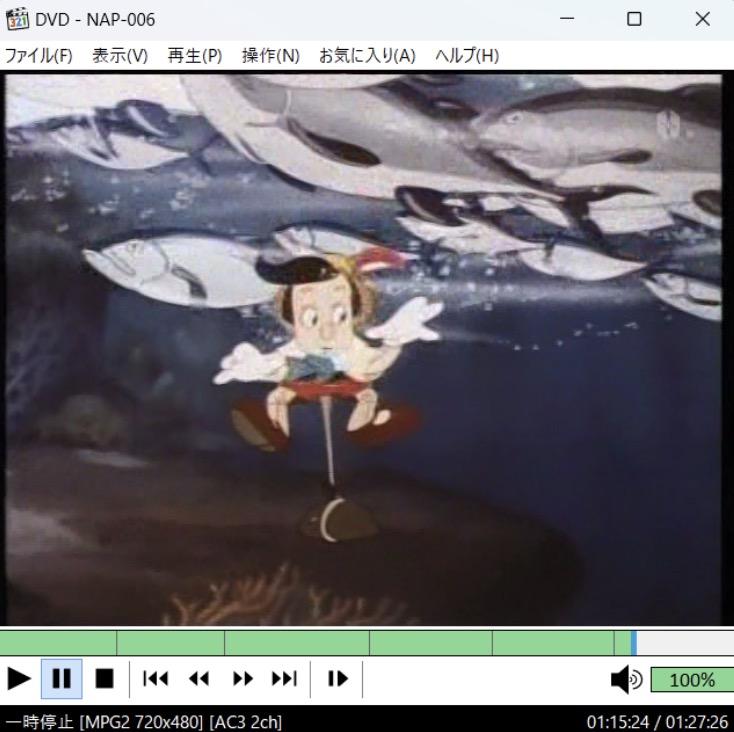
MPC-HCはDVDやブルーレイの再生ができるメディアプレーヤーソフトです。キャプチャ機能や字幕の読み込み、コマ送り、再生速度の調整などが行えます。フリーソフトでありながら、MP3、MP4、AAC、AC3、WAV、WMA、MIDIなどさまざまな形式をサポート。メニューバーの「表示」→「オプション」からインターフェースをカスタマイズすることもできます。日本語にも対応しているため、英語が苦手な方でも安心です。ドライブにDVDをセットしてから素早くディスクを再生できるところもメリットだといえるでしょう。
- オープンソースで開発されているため安全
- 無料で使えるにもかかわらず広告表示が一切ない
- 多機能なのに動作が軽快で使いやすい
- ISOファイルを再生することができない
DVDをMP4に変換しWindows 10/11で再生する方法
DVDをパソコンだけでなくスマホやタブレットでも再生したいと思いませんか?DVDを再生するにはドライブとメディア再生ソフトが必要だと思うかもしれませんが、実はDVDをリッピングすれば、モバイル端末でDVDを楽しむことができるんです。
DVDのリッピングソフトは数多くありますが、中でもおすすめなのがDVDFab DVD リッピングです。
- CSSやリージョンコード、RCEなどのコピーガードを解除
- DVDをMP4やMKVなど様々な動画や音声形式に変換
- トリミングやクロップなど豊富な動画編集機能付き
- 動画と音声をロスレス品質で出力
DVDFab DVD リッピングはDVDをMP4、MKV、MP3など1000以上の形式にリッピングできるソフト。コピーガードにも対応していますので、自作DVDだけでなく市販DVDにも対応できます。処理時間も非常にスピーディー。2時間ほどのディスクを15分ほどでリッピングできますので、素早くリッピングを行いたい方にもおすすめ。クロップやトリミング、透かしや外部字幕の追加など簡単な動画編集機能も搭載されています。
DVDFab DVD リッピングの使い方
メニューバーで「リッピング」を選択しドライブにDVDをセットしましょう。ソフトがDVDを自動検出し読み込みが始まります。
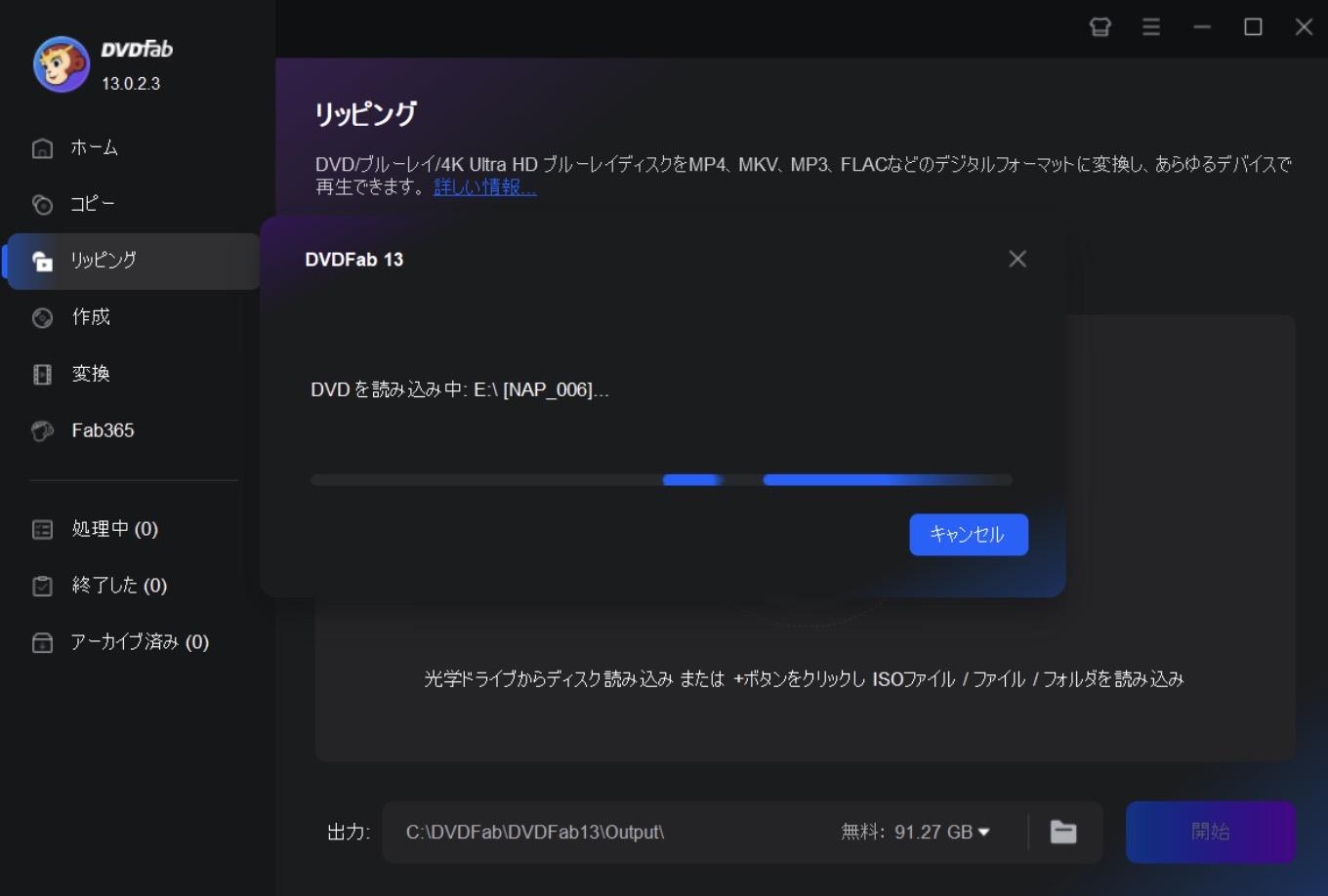
出力フォーマットやタイトル、字幕言語、オーディオのコーデック・ビットレート・チャンネル数などを設定しましょう。再生デバイスに応じたプロファイルも用意されています。
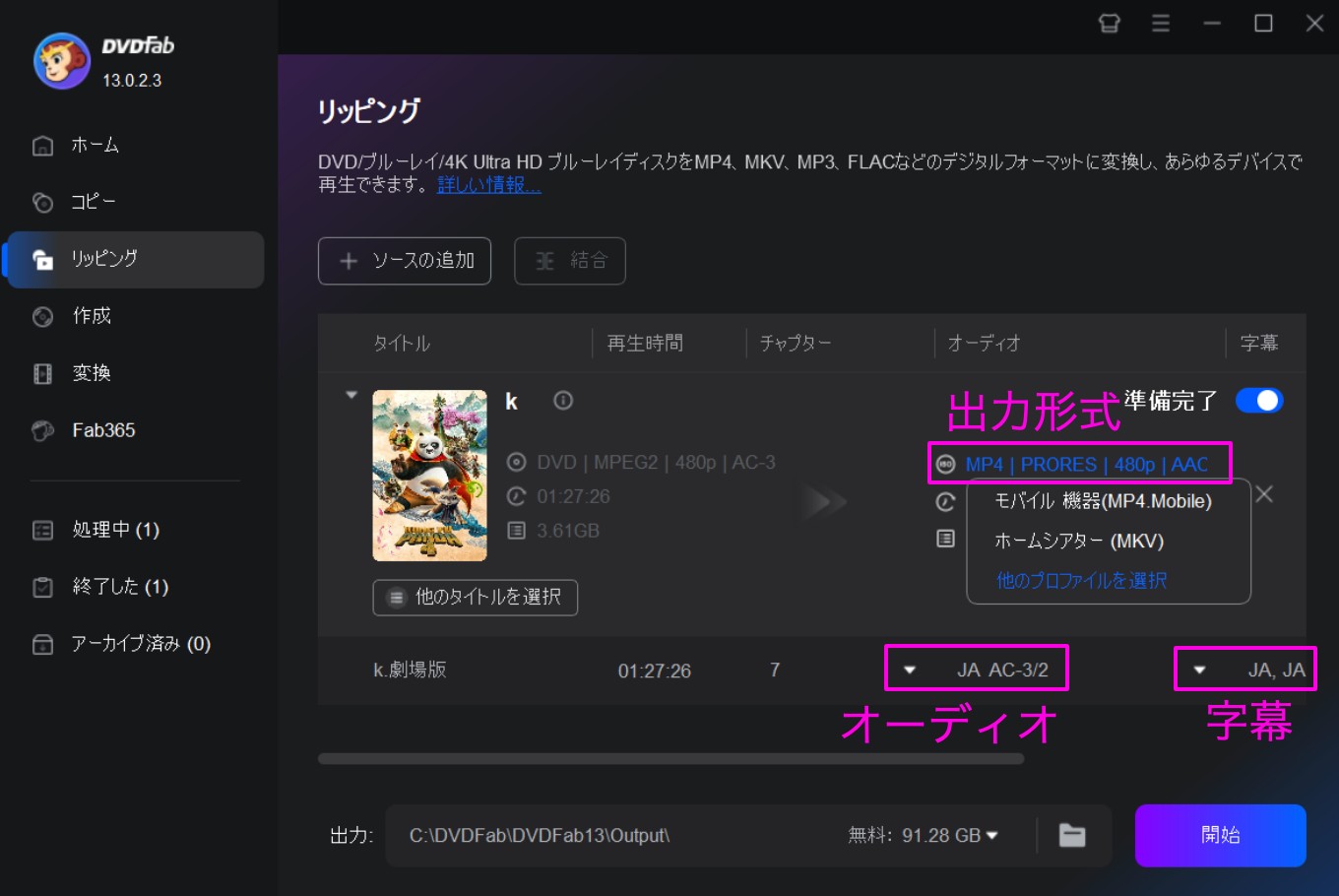
インターフェース下部にあるプルダウンをクリックして保存先を設定します。右下にある「開始」をクリックしてリッピングを始めてください。
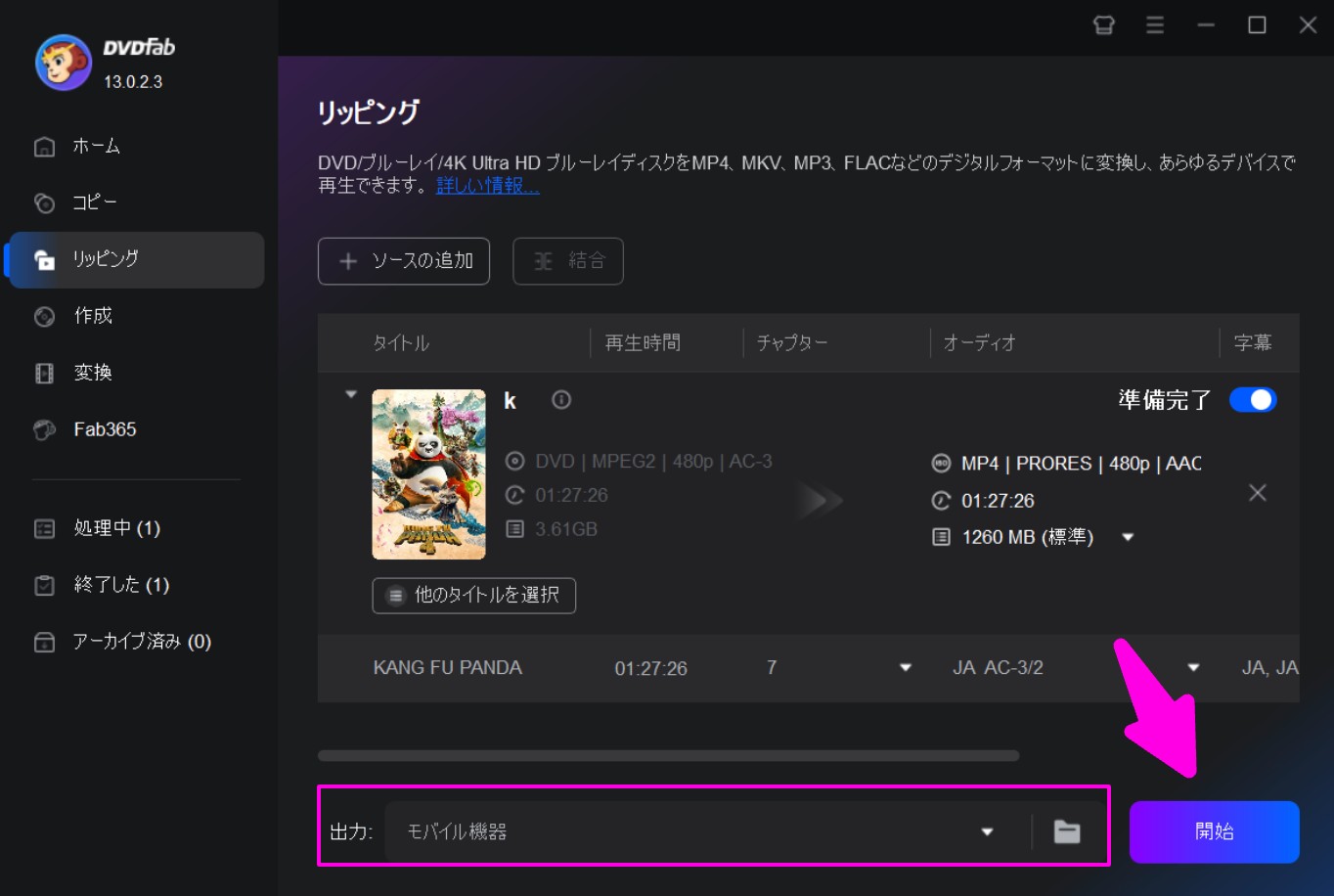
進行状況は常にインターフェースで確認することができます。
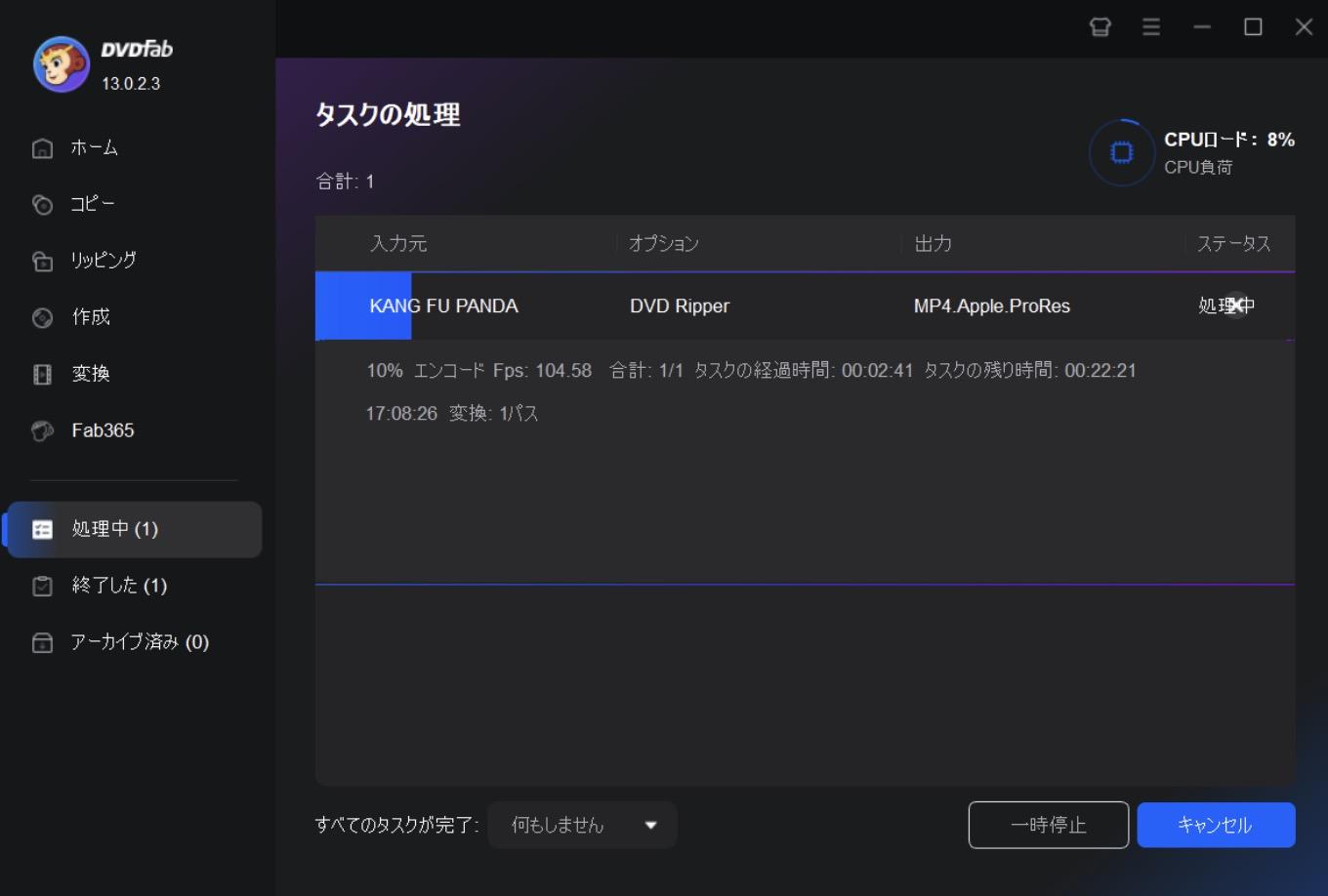
まとめ
今回はWindows 10/11でDVDを再生する方法やおすすめメディアプレーヤーソフトを紹介しました。PlayerFab Ultra HD プレイヤーを使えば、DVDだけでなくありとあらゆるメディアを再生できます。ISOへのリッピング機能やリージョンコード回避機能など便利な機能もありますので、気になる方は試してみる価値���あるでしょう。スマホやタブレットでDVDを再生したい方はDVDFab DVD リッピングをお使いください。